如何清除qq缓存文件清除qq缓存文件的方法
时间:2017-07-04 来源:互联网 浏览量:
今天给大家带来如何清除qq缓存文件清除qq缓存文件的方法,让您轻松解决问题。
在日常的社交中,我们显然已经离不开qq这款聊天软件。但是在使用qq过程中,寻修网小编我不得不吐槽qq几句,除了越做越大的qq软件体积外,还有那日渐庞大的qq缓存文件,我们的电脑怎么受得了,不扯犊子了,看下文正解吧!
qq缓存文件是什么?
qq缓存文件简单来说就是我们日常使用qq时产生的临时文件,包括我们接收到好友的聊天信息、聊天图片和离线文件等等。这些qq缓存文件与浏览器的缓存文件一样,积累得太多往往就会对qq软件的运行造成影响,更甚至还会拖垮qq进行,造成软件假死。所以我们还是要定期对qq缓存文件进行清理。
qq缓存文件怎么清理?
要对qq缓存文件进行清理,首先要登录qq,在qq面板的主界面找到"系统设置"打开;在基本设置项目中,切换到文件管理。可以看到文件管理的右侧就有一个“立即清理”的选项,点击即可。如下图所示:
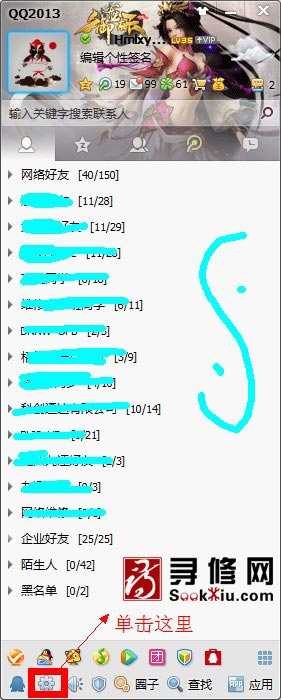
图1

图2
在点击“立即清理”选项后,qq会弹出清理个人文件夹的面板,系统会自动扫描qq缓存文件,最后显示电脑中存在的qq缓存文件大小。此时你可以点击“全部删除”将所qq缓存文件删除,当然大家在日常聊天中的图片缓存也可以一并删除,寻修网注:为了安全起见,可以点击“打开目录”对聊天图片进行手动删除。
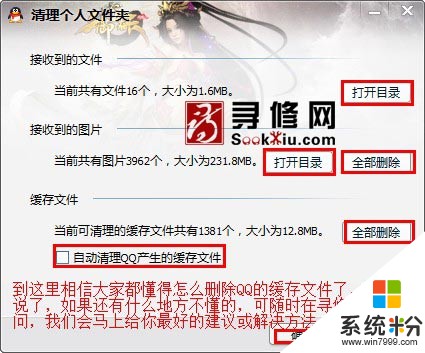
图3
如果大家不想每次都手动删除qq缓存文件,寻修网建议大家勾选“自动清理qq产生的缓存文件”选项,这样qq在产生一定量的qq缓存文件后就会自动进行清理。
寻修网相关阅读:
如何减少qq软件对电脑资源不必要的占用
QQ空间应用技巧之QQ牧场使用中好友相关问题大荟萃
如何恢复QQ好友?如何恢复QQ群?QQ好友与QQ群的恢复方法
QQ皮肤怎么换?QQ皮肤透明怎么弄?QQ自定义皮肤的设置方法
使用QQ空间编辑器不登录空间的前提下更新QQ空间
以上就是如何清除qq缓存文件清除qq缓存文件的方法教程,希望本文中能帮您解决问题。
相关教程
- ·苹果 iPhone QQ 如何清除缓存 苹果 iPhone QQ 清除缓存的方法有哪些
- ·iPadAir上怎样清除QQ缓存 iPadAir上清除QQ缓存的方法有哪些
- ·手机QQ缓存如何清理 手机QQ缓存清理方法
- ·如何删除PPTV缓存文件 删除PPTV缓存文件的方法
- ·请问怎么清理QQ空间缓存啊 求QQ空间缓存如何清除教程
- ·怎样清除浏览器缓存数据 如何利用Microsoft Edge清除浏览数据和清理缓存文件
- ·戴尔笔记本怎么设置启动项 Dell电脑如何在Bios中设置启动项
- ·xls日期格式修改 Excel表格中日期格式修改教程
- ·苹果13电源键怎么设置关机 苹果13电源键关机步骤
- ·word表格内自动换行 Word文档表格单元格自动换行设置方法
电脑软件热门教程
- 1 回收站文件如何找回 如何找回电脑误删的资料
- 2 如何在局域网内禁止微云网盘 在局域网内禁止微云网盘的步骤
- 3 电脑访问网络受限如何处理? 电脑访问网络受限处理的方法?
- 4电脑上怎么打开zip文件 ZIP格式文件怎么解压缩
- 5edge浏览器怎么关闭上网导航 Edge网站导航关闭方法
- 6Office Word Excel保存时提示“可能含有与文本文件不兼容的功能”该怎么解决
- 7svn有叹号怎么修复|svn 叹号解决方法
- 8电脑连接到打印机后提示找不到驱动程序怎么解决 电脑连接到打印机后提示找不到驱动程序的方法
- 9怎样用CSS改网页?用CSS改网页的方法。
- 10电脑磁盘打不开怎么解决 电脑磁盘打不开如何解决
